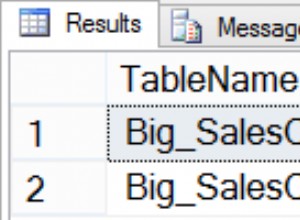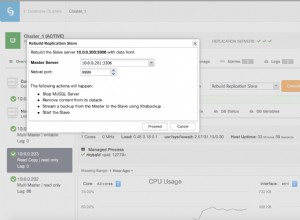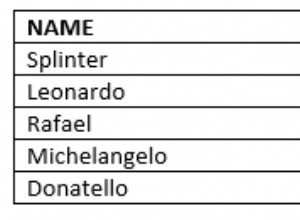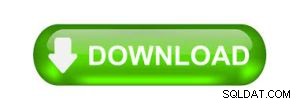Questa risposta riassume (si spera) tutti i passaggi richiesti, molti dei quali sono stati documentati in vari punti online e potrebbero far risparmiare ore a qualcuno di Google.
A. Come distribuire e configurare Oracle.DataAccess.Client.
A.1. Scarica ODAC112030Xcopy_64bit.zip o ODAC112030Xcopy_32bit.zip.
A.1.1. Estrarre il contenuto delle seguenti cartelle all'interno del file zip nella cartella bin/configurazione dell'applicazione/host:
A.1.1.1. instantclient_11_2
A.1.1.2. odp.net4\bin\
A.1.1.3. odp.net4\odp.net\bin\
A.1.1.4. odp.net4\odp.net\PublisherPolicy\4\
A.2. Aggiungi la seguente sezione all'inizio di app.config/web.config della tua applicazione/host (se hai già un elemento configSections, aggiungi la sezione ad esso:
<configSections>
<section name="oracle.dataaccess.client"
type="System.Data.Common.DbProviderConfigurationHandler, System.Data, Version=4.0.0.0, Culture=neutral, PublicKeyToken=b77a5c561934e089" />
</configSections>
A.3. Aggiungi le seguenti sezioni alla fine di app.config/web.config della tua applicazione/host:
A.4. Dalla cartella di ODAC112030Xcopy Esegui:
configure.bat odp.net4 somename
Raccomando di utilizzare oraclehome112030_32 o oraclehome112030_64 come "nome" sopra.
<system.data>
<DbProviderFactories>
<!-- Remove in case this is already defined in machine.config -->
<remove invariant="Oracle.DataAccess.Client" />
<add name="Oracle Data Provider for .NET"
invariant="Oracle.DataAccess.Client"
description="Oracle Data Provider for .NET"
type="Oracle.DataAccess.Client.OracleClientFactory, Oracle.DataAccess, Version=4.112.3.0, Culture=neutral, PublicKeyToken=89b483f429c47342"/>
</DbProviderFactories>
</system.data>
<oracle.dataaccess.client>
<settings>
<add name="bool" value="edmmapping number(1,0)" />
<add name="byte" value="edmmapping number(3,0)" />
<add name="int16" value="edmmapping number(5,0)" />
<add name="int32" value="edmmapping number(10,0)" />
<add name="int64" value="edmmapping number(19,0)" />
<add name="int16" value="edmmapping number(38,0)" />
<add name="int32" value="edmmapping number(38,0)" />
<add name="int64" value="edmmapping number(38,0)" />
</settings>
</oracle.dataaccess.client>
B. Come distribuire e configurare Oracle.ManagedDataAccess.Client.
B.1. Scarica ODP.NET_Managed_1120350_Beta.zip
B.1.1. Estrarre i seguenti file nella cartella bin/configurazione dell'applicazione/host.
B.1.1.1. Oracle.ManagedDataAccess.dll
B.1.1.2. x64\Oracle.ManagedDataAccessDTC.dll o x86\Oracle.ManagedDataAccessDTC.dll
B.2. Aggiungi la seguente sezione all'inizio di app.config/web.config della tua applicazione/host (se hai già un elemento configSections, aggiungi la sezione ad esso:
<configSections>
<section name="oracle.manageddataaccess.client"
type="OracleInternal.Common.ODPMSectionHandler, Oracle.ManagedDataAccess, Version=4.112.3.50, Culture=neutral, PublicKeyToken=89b483f429c47342" />
</configSections>
B.3. Aggiungi le seguenti sezioni alla fine di app.config/web.config della tua applicazione/host:
<system.data>
<DbProviderFactories>
<!-- Remove in case this is already defined in machine.config -->
<remove invariant="Oracle.ManagedDataAccess.Client" />
<add name="ODP.NET, Managed Driver"
invariant="Oracle.ManagedDataAccess.Client"
description="Oracle Data Provider for .NET, Managed Driver"
type="Oracle.ManagedDataAccess.Client.OracleClientFactory, Oracle.ManagedDataAccess, Version=4.112.3.50, Culture=neutral, PublicKeyToken=89b483f429c47342" />
</DbProviderFactories>
</system.data>
<oracle.manageddataaccess.client>
<version number="*">
<settings>
<!-- Set this path if you are using TNS aliases as connection strings (not recommended) -->
<!-- Instead you can use "SERVER_NAME:PORT/SERVICE_NAME" as your data source -->
<setting name="TNS_ADMIN" value="C:\"/>
</settings>
<edmMappings>
<edmMapping dataType="number">
<add name="bool" precision="1"/>
<add name="byte" precision="2" />
<add name="int16" precision="5" />
</edmMapping>
</edmMappings>
</version>
</oracle.manageddataaccess.client>
C. Per la costruzione:
C.1. Aggiungi questa sezione all'app.config dell'assembly EDMX:
(Non l'ho provato con Oracle.Gestito DataAccess.Client ancora)
<oracle.dataaccess.client>
<settings>
<add name="bool" value="edmmapping number(1,0)" />
<add name="byte" value="edmmapping number(3,0)" />
<add name="int16" value="edmmapping number(5,0)" />
<add name="int32" value="edmmapping number(10,0)" />
<add name="int64" value="edmmapping number(19,0)" />
<add name="int16" value="edmmapping number(38,0)" />
<add name="int32" value="edmmapping number(38,0)" />
<add name="int64" value="edmmapping number(38,0)" />
</settings>
</oracle.dataaccess.client>
C.2. Aggiungi un file denominato Oracle.xsd allo stesso assembly con il contenuto:
<?xml version="1.0" encoding="utf-8"?>
<xs:schema id="odpnetappconfigmappings" xmlns:xs="http://www.w3.org/2001/XMLSchema">
<xs:complexType name="addtype">
<xs:attribute name="name" type="xs:string" />
<xs:attribute name="value" type="xs:string" />
</xs:complexType>
<xs:complexType name="settingstype">
<xs:sequence minOccurs="0" maxOccurs="unbounded">
<xs:element name="add" type="addtype" />
</xs:sequence>
</xs:complexType>
<xs:complexType name="oracledataaccessclienttype">
<xs:sequence minOccurs="0" maxOccurs="1">
<xs:element name="settings" type="settingstype" />
</xs:sequence>
</xs:complexType>
<xs:element name="oracle.dataaccess.client" type="oracledataaccessclienttype" />
</xs:schema>
C.3. Aggiungi l'XSD sopra all'elenco di schemi di app.config sopra.
C.4. Se ricevi errori per i mapping booleani durante la compilazione anche se la compilazione ha esito positivo, aggiungi i mapping app.config a devenv.exe.config di Visual Studio.
C.5. Se si desidera utilizzare Oracle.ManagedDataAccess.Client, modificare manualmente l'attributo del provider di dati nell'EDMX prima della compilazione (non l'ho provato) o modificarlo prima della creazione di Context in fase di esecuzione e caricare MSSL dalla copia modificata anziché da risorsa (sembra funzionare e utilizzo anche un trucco simile per scegliere quale MSSL caricare per diversi provider di DB).
D. Per il supporto del designer:
D.1. Scarica win64_11gR2_client.zip o win32_11gR2_client.zip e installa.
D.1.1. Seleziona "Amministratore" come tipo di installazione.
D.2. scarica ODT e installa.
Ho provato questo (A e B) su una macchina vuota (VM) con Windows 7 x64.
Questa procedura non sembra funzionare con la versione x86 di Oracle.DataAccess.Client su Windows x64.
La procedura sembra funzionare con la versione x64 di Oracle.DataAccess.Client su Windows x64 e con entrambe le versioni di Oracle.ManagedDataAccess.Client.